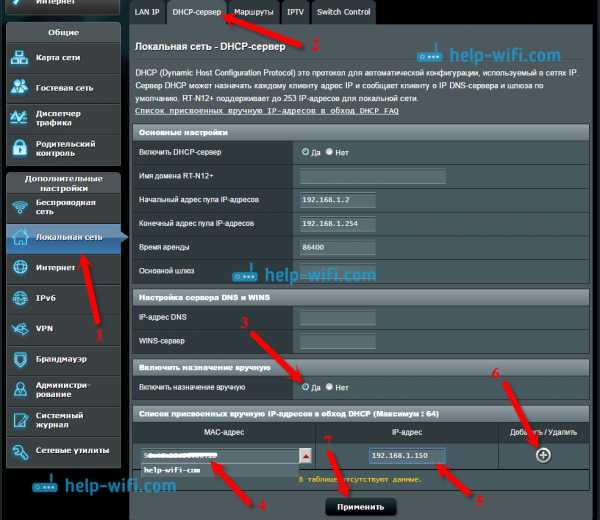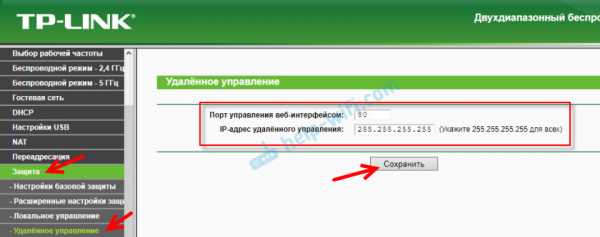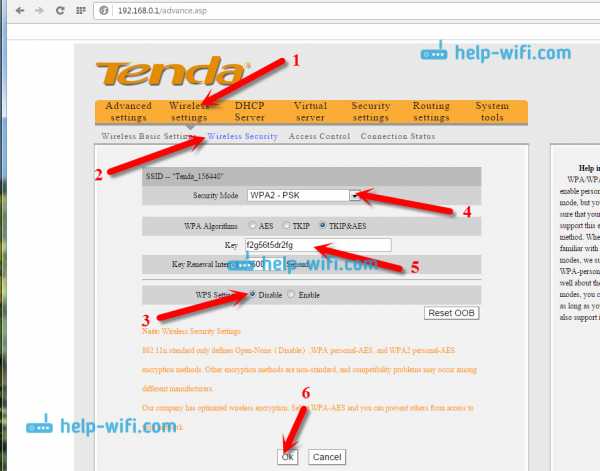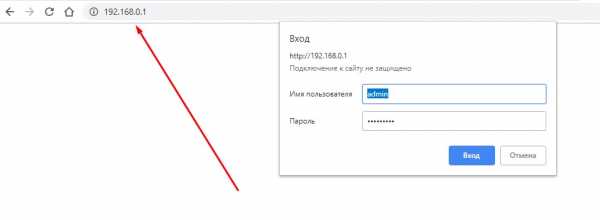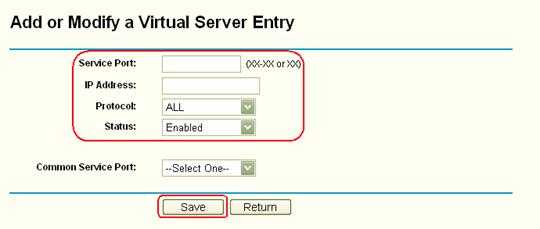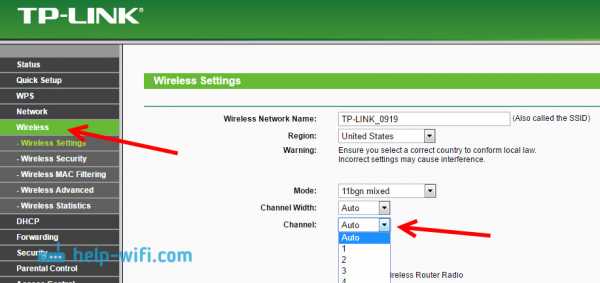Мы принимаем к оплате:
«Подарочный сертификат» от нашего Учебного Центра – это лучший подарок для тех, кто Вам дорог! Оплате обучение и подарите Вашим родным и близким обучение по любому из курсов!!!
«Сертификат на повторное обучение» дает возможность повторно пройти обучение в нашем Учебном Центре со скидкой 1000 рублей!
А также:
Как apple tv подключить к wifi
Устранение неполадок с сетями Wi-Fi на устройстве Apple TV
В этой статье описывается, что делать, если не удается подключиться к сети Wi-Fi или воспроизвести фильм, песню либо другое содержимое на устройстве Apple TV.
После выполнения каждого из этих действий проверьте, устраняет ли оно проблему.
Убедитесь, что все устройства включены, подсоединены и находятся в радиусе действия сети
Убедитесь, что маршрутизатор подключен к модему и что оба они включены. Если маршрутизатор и модем объединены в одном устройстве, просто проверьте, включено ли оно.
Поместите устройство Apple TV в радиусе действия маршрутизатора. Если устройство Apple TV будет находиться слишком далеко, оно не сможет принимать сигнал. Чтобы избежать проблем с сигналом, не помещайте устройство Apple TV в непосредственной близости от маршрутизатора Wi-Fi.
Подключение к сети Wi-Fi
На устройстве Apple TV 4K или Apple TV HD перейдите в меню «Настройки» > «Сеть». На устройстве Apple TV (2-го или 3-го поколения) перейдите в меню «Настройки» > «Основные» > «Сеть». Нажмите название нужной сети Wi-Fi, чтобы подключиться к ней. Если появится запрос, введите пароль сети Wi-Fi. Если вы забыли свой пароль, ознакомьтесь с этой статьей.
Устройство Apple TV не может подключаться к сетям, требующим аутентификации, где требуется выполнять дополнительный или повторный вход. К сетям, требующим аутентификации, могут относиться бесплатные и платные сети в офисах, школах, общежитиях, жилых домах, гостиницах и магазинах.
Перезапуск устройства Apple TV, маршрутизатора и модема
После перезапуска каждого устройства проверяйте, нужна ли вам дальнейшая помощь. На устройстве Apple TV 4K или Apple TV HD перейдите в меню «Настройки» > «Система» и нажмите «Перезапуск». На устройстве Apple TV (2-го или 3-го поколения) перейдите в меню «Настройки» > «Основные» и выберите «Перезапуск».
Отсоедините маршрутизатор и кабельный или DSL-модем от электророзетки. Затем снова подсоедините их.
Проверка наличия обновлений программного обеспечения с помощью кабеля Ethernet
Попробуйте подключить устройство Apple TV непосредственно к маршрутизатору, кабельному или DSL-модему с помощью кабеля Ethernet. Затем подключитесь к сети и проверьте наличие обновлений программного обеспечения.
На устройстве Apple TV 4K или Apple TV HD перейдите в меню «Настройки» > «Система» > «Обновления ПО».
На устройстве Apple TV (2-го или 3-го поколения) перейдите в меню «Настройки» > «Основные» > «Обновление ПО». Если имеется доступное обновление, установите его. Затем отсоедините кабель Ethernet и попытайтесь снова подключиться к сети Wi-Fi.
По-прежнему не удается подключиться?
- Убедитесь, что поблизости нет источников помех.
- Если устройство подключено к сети Wi-Fi, но установить соединение с Интернетом не удается, попробуйте воспользоваться той же сетью Wi-Fi на другом устройстве. Если установить соединение с Интернетом не удается и на другом устройстве, возможно, возникли проблемы на стороне интернет-провайдера. Обратитесь за помощью в телефонную компанию или к интернет-провайдеру.
- Попробуйте подключиться к сети Wi-Fi в другом месте. Если удалось подключить устройство Apple TV там, необходимо устранить неполадки с исходной сетью Wi-Fi. Если устройство Apple TV не удается подключить ни к одной из сетей Wi-Fi, обратитесь в службу поддержки Apple.
- Убедитесь, что на маршрутизаторе Wi-Fi установлена последняя версия прошивки. Если вы используете базовую станцию AirPort, узнайте, как это сделать. Чтобы получить помощь с обновлением прошивки на маршрутизаторе стороннего производителя, свяжитесь с этим производителем. Кроме того, проверьте совместимость маршрутизатора и устройства Apple TV.
Дополнительная информация
- Устройство Apple TV подключается к Интернету через сеть Wi-Fi или Ethernet. Если используется кабель Ethernet, устройство Apple TV автоматически переключается на этот вид соединения вместо Wi-Fi.
- Устройство Apple TV может подключаться к некоторым образовательным или корпоративным сетям, которые используют профили. За дополнительными сведениями обращайтесь к администратору сети.
Дата публикации:
Если ваш Apple TV не подключается к Wi-Fi
Если вы не можете подключиться к Wi-Fi или воспроизвести фильмы, песни или другой контент на Apple TV, узнайте, что делать.
После каждого шага проверяйте, нужна ли вам помощь.
Убедитесь, что все включено, подключено и находится в диапазоне
Убедитесь, что ваш Интернет-маршрутизатор подключен к модему и оба включены. Если ваш маршрутизатор и модем совмещены, убедитесь, что устройство включено.
Держите Apple TV в пределах досягаемости маршрутизатора. Если это слишком далеко, ваш Apple TV не получит сигнал. Во избежание проблем с сигналом не размещайте Apple TV непосредственно на маршрутизаторе Wi-Fi или в пределах 30 см от него.
Подключиться к Wi-Fi
На Apple TV 4K или Apple TV HD выберите «Настройки»> «Сеть». На Apple TV (2-го или 3-го поколения) перейдите в «Настройки»> «Основные»> «Сеть». Выберите название совместимой сети Wi-Fi, к которой хотите присоединиться. Если будет предложено, введите свой пароль Wi-Fi. Если вы не знаете свой пароль, обратитесь за помощью.
Apple TV не может подключиться к зависимым сетям, которые требуют дополнительного или вторичного входа в систему.Адаптивные сети могут включать бесплатные и платные сети в таких местах, как предприятия, школы, общежития, квартиры, отели и магазины.
Перезагрузите Apple TV, маршрутизатор и модем
После перезапуска каждого устройства проверьте, нужна ли вам помощь. На Apple TV 4K или Apple TV HD перейдите в «Настройки»> «Система» и выберите «Перезагрузить». На Apple TV (2-го или 3-го поколения) перейдите в «Настройки»> «Общие» и выберите «Перезагрузить».
Отключите маршрутизатор и кабельный или DSL-модем от источника питания. Затем снова подключите их.
Используйте кабель Ethernet и проверьте наличие обновлений программного обеспечения
Попробуйте подключить Apple TV напрямую к маршрутизатору, кабельному или DSL-модему с помощью кабеля Ethernet. Затем подключитесь к своей сети и проверьте наличие обновлений программного обеспечения.
На Apple TV 4K или Apple TV HD выберите «Настройки»> «Система»> «Обновления программного обеспечения».
На Apple TV (2-го или 3-го поколения) выберите «Настройки»> «Общие»> «Обновить программное обеспечение». Если есть обновление, установите его. Затем отключите кабель Ethernet и попробуйте снова подключиться к сети Wi-Fi.
По-прежнему не удается подключиться?
- Убедитесь, что поблизости нет помех.
- Если вы подключены к Wi-Fi, но не можете выйти в Интернет, попробуйте использовать свою сеть Wi-Fi с другим устройством.Если вы не можете подключиться к Интернету с другим устройством, возможно, произошел сбой в обслуживании. Обратитесь за помощью в свою кабельную компанию или к Интернет-провайдеру.
- Попробуйте подключиться к сети Wi-Fi в другом месте. Если ваш Apple TV подключается, вам нужна помощь с исходной сетью Wi-Fi. Если ваш Apple TV не может подключиться к каким-либо сетям Wi-Fi, обратитесь в службу поддержки Apple.
- Убедитесь, что на вашем маршрутизаторе Wi-Fi установлена последняя версия прошивки. Если вы используете базовую станцию AirPort, узнайте, как это сделать.За помощью в обновлении маршрутизатора стороннего производителя обращайтесь к производителю. Также убедитесь, что роутер работает с вашим Apple TV.
Узнать больше
- Apple TV подключается к Интернету через Wi-Fi или Ethernet. Когда вы используете кабель Ethernet, Apple TV автоматически использует это соединение вместо вашей сети Wi-Fi.
- Apple TV может подключиться к некоторым образовательным или бизнес-сетям, использующим профиль. За дополнительной информацией обращайтесь к системному администратору сети.
Дата публикации:
.Как подключить Apple TV к Wi-Fi в отеле
Ответ ДА !
Вам необходимо знать две основные вещи:
1. Какой MAC-адрес Apple TV принадлежит вам. Хотя произносится так же, как Mac, он относится к отраслевому стандарту идентификации конкретного устройства. Это расшифровывается как Media Access Control.
2. Кто провайдер, которого использует отель.
ЧТОБЫ НАЙТИ MAC-АДРЕС:
Это можно сделать, прежде чем упаковать Apple TV и уйти из дома.
1. Подключите Apple TV к телевизору ... включите оба ... бла-бла-бла ... Apple TV отображается на телевизоре
2. Перейдите в Настройки> Общие> Около
3 В этой ситуации MAC-адрес помечен как « Wi-Fi Address » (СМ. ФОТО НИЖЕ). Это будет набор из 6 пар буквенно-цифровых символов, каждая пара разделена двоеточием. Например ... 00: 11: 22: cc: bb: aa (они будут выглядеть более случайными, чем это, но я не хотел рисковать, опубликовав чей-то реальный MAC-адрес)
4.Запишите этот адрес. Это НЕ ЧУВСТВИТЕЛЬНО СЛУЧАЙНО.
ОБСЛУЖИВАНИЕ ОТЕЛЯ
Информация о поставщике услуг обычно находится прямо в номере отеля, потому что у персонала отеля нет причин устранять эти неполадки для нас.
1. Позвоните по номеру службы поддержки и следуйте подсказкам, чтобы добраться до агента службы поддержки.
2. Скажите: «Здравствуйте! У меня Apple TV, и я понимаю, что могу подключиться к вашей службе, зарегистрировав MAC-адрес в вашей службе.«
3. Они зададут вам несколько вопросов, чтобы убедиться, что вы остановились в одном из отелей, которые они обслуживают.
4. Следуйте их инструкциям по регистрации MAC-адреса
5. На Apple TV перейдите в« Настройки » > Общие> Сеть> Wi-Fi и выберите Wi-Fi отеля
6. Вуаля! ПОДКЛЮЧЕНО и готово к работе !!!
.Настроить Apple TV без пульта ДУ
Можно. Все, что вам нужно, это ваш iPhone / iPad.
Узнайте, как настроить Apple TV (3-го поколения) с помощью устройства iOS 7.
С программным обеспечением Apple TV 6.0 или более поздней версии вы можете настроить Apple TV (3-го поколения), перенеся со своего устройства iOS 7 следующие данные:
- Сеть Wi-Fi и пароль
- Аккаунт iTunes Store
- Настройки формата языка и региона
Чтобы использовать устройство iOS для настройки Apple TV, вам потребуется следующее:
- Apple TV (3-го поколения) с программным обеспечением Apple TV 6.0 или новее
- Одно из этих устройств iOS с iOS 7 или новее
- iPhone 4s или новее
- iPad (3-го поколения или новее)
- iPad mini
- iPod touch (5-го поколения)
Выполните следующие действия, чтобы настроить Apple TV (3-го поколения) с помощью устройства iOS 7.
- Подключите Apple TV к телевизору, включите питание и подождите, пока на Apple TV отобразится экран настройки.
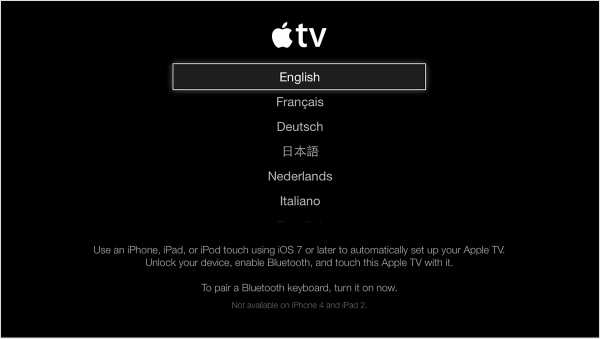
- Разблокируйте устройство iOS 7 и убедитесь, что Bluetooth включен.Также убедитесь, что вы подключены к сети Wi-Fi, которую хотите использовать с Apple TV.
- Прикоснитесь устройством iOS к Apple TV и дождитесь появления подсказок на устройстве iOS и Apple TV.
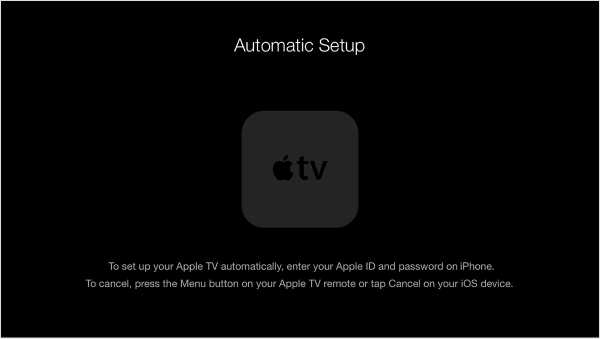
- Введите свой Apple ID и пароль на устройстве iOS.
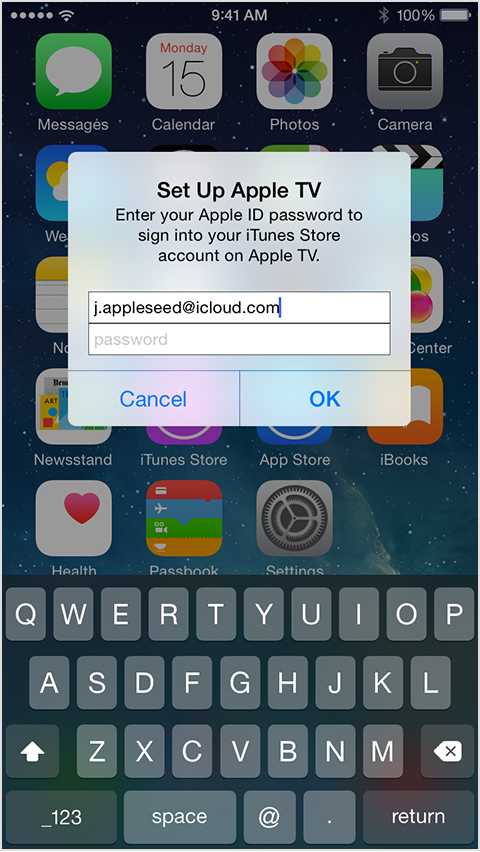
- Выберите, если вы хотите, чтобы Apple TV запомнил ваш пароль Apple ID, и если вы хотите, чтобы Apple TV отправляла данные в Apple.
Это не влияет на настройки вашего устройства iOS.
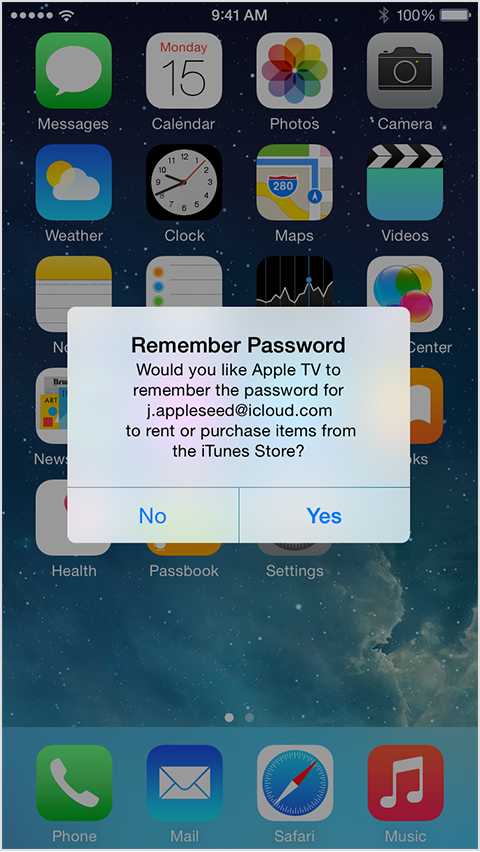
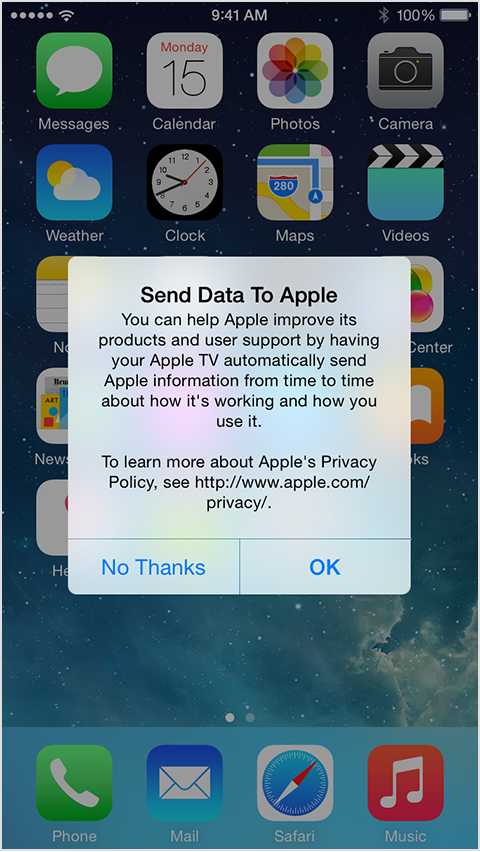
- Apple TV начнет процесс настройки, включая подключение к сети Wi-Fi, активацию Apple TV и настройку вашей учетной записи iTunes Store.
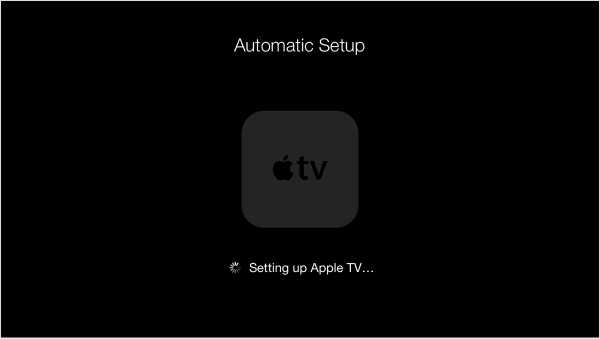
- По завершении ваш Apple TV готов к работе.
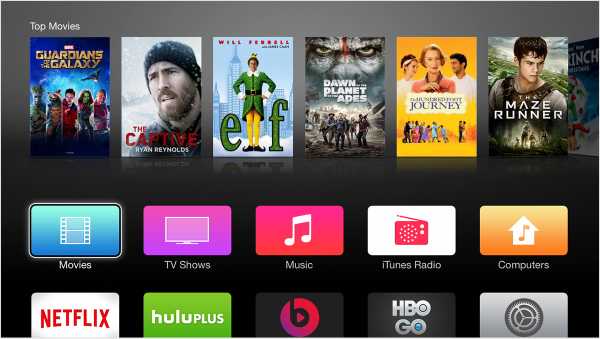
Если вы столкнулись с проблемой при настройке Apple TV с помощью устройства iOS, попробуйте следующее:
Если вам по-прежнему не удается настроить Apple TV с помощью устройства iOS, вы можете настроить Apple TV с помощью прилагаемого пульта дистанционного управления.
.Как подключить Apple TV к WiFi в отеле (Полное руководство)
Последнее обновление
Взять Apple TV в отпуск с большой семьей - это действительно хорошо. В основном гостиничные телевизоры действительно раздражают. Прокат фильмов по запросу ограничен и стоит дорого.
Если в вашем гостиничном номере есть бесплатный Wi-Fi с плоским экраном (он должен иметь вход HDMI), вы можете использовать свой Apple TV с гостиничным телевидением.
Причина этого руководства
Но Apple TV не имеет браузера.Поэтому, когда Apple TV подключился к сети Wi-Fi в отеле и появляется всплывающее окно с подтверждением «Согласен с условиями использования» или открывается специальная страница входа, пользователи не могут войти на нее.
Каждое устройство, подключенное к Интернету, имеет уникальный MAC-адрес (Media Access Control). Он сообщает сети, кто вы. Отель Wi-Fi должен проверить MAC-адрес вашего устройства и поместить его в белый список. Таким образом, он автоматически подключается в будущем.
Проблема только в том, что на Apple TV нет браузера.
СМОТРИ ТАКЖЕ: 2 способа подключения Apple TV к Wi-Fi в отеле
Итак, как работает этот метод
- Сначала вам нужно обмануть Wi-Fi в отеле, чтобы он подумал, что ваш Mac-адрес Apple TV на самом деле является MAC-адресом вашего ноутбука или компьютера.
- Затем используйте свой компьютер для завершения аутентификации браузера, независимо от того, что ему нужно, ваш MAC-адрес должен быть внесен в белый список.
- Наконец, измените MAC-адрес вашего компьютера на исходный и подключите компьютер и Apple TV к WiFi в отеле.
СМОТРИ ТАКЖЕ: Как подключить Apple TV к WiFi без оригинального пульта ДУ
Подмена MAC-адреса
Это руководство предназначено для пользователей Mac OS X. Извините пользователей ПК.
1. Отключите Apple TV и ноутбук от сети WiFi отеля, используя , «забыв» об этой сетевой опции.Не выключайте Wi-Fi, но отключайте устройство от сети. Вы не можете подделать MAC-адрес, если ваше устройство выключено.
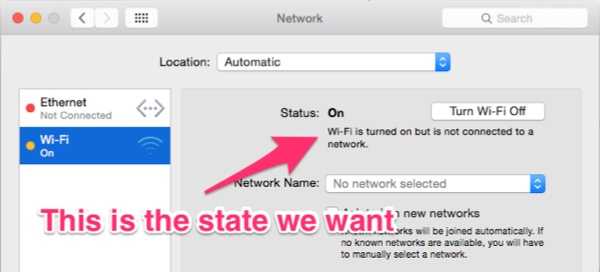
2. На компьютере Mac откройте приложение «Терминал».
3. Введите или вставьте следующую команду, чтобы получить MAC-адрес устройства.
ifconfig en1 | grep ether
4. Mac-адрес вашего компьютера выглядит следующим образом: 02: a3: 06: d8: 00: 18 . Сохраните его где-нибудь еще на вашем компьютере. Потому что вам это понадобится позже.
5 .. На Apple TV перейдите в Настройки -> Общие -> Сеть -> Адрес Wi-Fi .Запишите MAC-адрес Apple TV.
6. Подмените MAC-адрес вашего компьютера на MAC-адрес Apple TV (который вы записали с Apple TV # 5 ) с помощью следующей команды терминала.
7. Откройте Терминал и введите следующую команду
sudo ifconfig en1 эфир 26: cg: xx: xx: xx: xx
Примечание. замените 26: cg: xx: xx: xx: xx на MAC-адрес Apple TV.
8. Убедитесь, что MAC-адрес вашего устройства изменен или нет, используя следующую команду терминала.
ifconfig en1 | grep ether
9. Теперь подключите компьютер к сети Wi-Fi отеля. Откройте браузер и завершите аутентификацию.
10. Отключите ноутбук от WiFi.
11. Повторите шаги # 7 и # 8 , чтобы вернуть MAC-адрес вашего компьютера к исходному, сохраненному на шаге # 4 .
12. Теперь снова подключите Apple TV и компьютер к WiFi в отеле.
Примечание. Большинство сетей WiFi заносят ваш MAC-адрес в белый список на 24 часа.Если он истечет, вам нужно повторить тот же процесс еще раз.